ps调出白衣长发可爱美女图片(3)
来源:PS联盟
作者:Sener
学习:4246人次
10、创建可选颜色调整图层,对红、黄、白,黑进行调整,参数设置如图23- 26,效果如图27。这一步微调图片中的暖色,并加强高光及暗部颜色。
<图23>
<图24>
<图25>
<图26>
<图27>
11、按Ctrl+ Alt + 2 调出高光选区,按Ctrl + Shift + I 反选,然后创建曲线调整图层,对RGB、红、绿,蓝通道进行调整,参数及效果如下图。这一步稍微加深图片暗部颜色。
<图28>
<图29>
12、创建色彩平衡调整图层,对阴影,高光进行调整,参数设置如图30,31,确定后按Ctrl+ Alt + G 创建剪切蒙版,效果如图32。这一步微调图片暗部颜色。
<图30>
<图31>
<图32>
最后简单给人物磨一下皮,适当把远处背景模糊处理,完成最终效果。
学习 · 提示
相关教程
关注大神微博加入>>
网友求助,请回答!
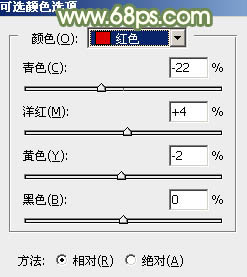
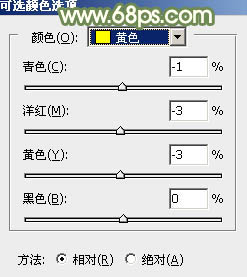
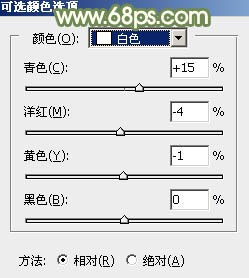


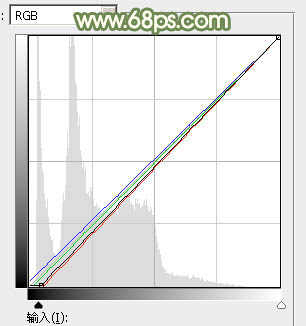

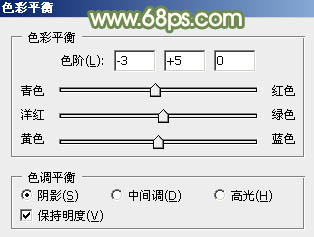
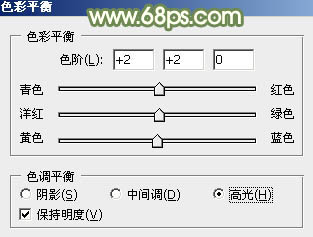







![[非主流PS教程] 超简单的复古风格](http://pic.16xx8.com/article/UploadPic/2007/12/22/2007122211422255_lit.jpg)

